كيفية استخدام دردشة جوجل: كل ما تريد معرفته في عام 2022
نشرت: 2022-06-16بينما يوفر Google Workspace (المعروف سابقًا باسم G Suite) أدوات متنوعة للشركات والفرق ، كان هناك شيء مفقود في جانب الاتصال. على الرغم من Hangouts Chat ، اختارت الفرق استخدام تطبيق جهة خارجية لتلبية متطلباتهم. يستخدمون في الغالب الأدوات التي تسمح لهم بالدردشة باستخدام ميزات يمكنها تحسين جودة محادثاتهم ، مثل Slack و Skype.
ومع ذلك ، في بداية عام 2020 ، غيرت Google اسم Hangouts Chat إلى Google Chat داخل Google Workspace. مؤسسة Google Workspace. بالإضافة إلى ذلك ، تم تغيير التطبيق ليبدو جديدًا ولديه أدوات جديدة تسهل العمل بين المجموعات بشكل أكثر كفاءة.
ستساعدك هذه المقالة في اكتشاف كيفية استخدام واجهة Google Chat الجديدة وجميع خياراتها.
جدول المحتويات
- 1 ما هي دردشة جوجل؟
- 2 كيفية استخدام دردشة جوجل
- 2.1 تمكين دردشة جوجل.
- 2.2 ابدأ محادثة Google
- 2.3 إنشاء مساحة
- 3 كيفية حذف دردشة جوجل
- 3.1 احذف رسائلك على Google Chat.
- 4 كيف يمكنك حظر وصول شخص ما إلى تطبيق Google Chat
- 4.1 للجوال (Android وكذلك iOS)
- 5 الخلاصة
- 5.1 ذات صلة
ما هي دردشة جوجل؟
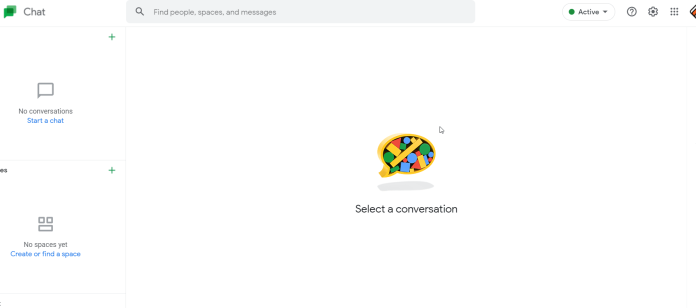
Google Chat عبارة عن منصة دردشة أخرى تقدمها Google. من المحتمل أنك في حالة ارتباك في هذه المرحلة ، مع الأخذ في الاعتبار أن Google لديها عدد من هذه التطبيقات ، وبعضها لم يعد متاحًا حتى الآن.
إنها خدمة أو برنامج قائم على الدردشة للاتصال. بدأت دردشة Google باعتبارها منبثقة من Google Hangouts وتم تطويرها. تم إطلاقه كواحد من تطبيقين بديلين عن Google Hangouts. قدمت Google دردشة Google مع Google Meet. ومع ذلك ، يبدو أن Google Meet نجح في أن يكون أكثر شهرة من Google Chat ، على الأقل يبدو أن Google لم تصدر أي تفاصيل رسمية.
الخدمة التي تم إطلاقها في عام 2017 ليست معروفة مثل تطبيقات المراسلة الأخرى. ومع ذلك ، لم يكن ذلك بعد الآخرين فقط ، وقد بدأ كشركة عرضية بمعنى ما.
كيفية استخدام دردشة جوجل
تمكين دردشة جوجل.
1. في أي متصفح ، افتح صندوق بريد Gmail الخاص بك.
2. يقع رمز الترس على الحافة العلوية اليمنى من شاشتك ، حدد "عرض جميع الإعدادات".
3. انقر فوق علامة التبويب "دردشة وتلبية".
4. اختر "تشغيل الدردشة". إذا كنت قد اخترته بالفعل ، فإن Google Chat نشط بالفعل. إذا كنت تريد إزالة Google Chat لاحقًا ، فقم بتبديل هذا الخيار إلى "إيقاف الدردشة".
5. حدد "حفظ التغييرات" ، إذا لم تكن قد أجريت أي تغييرات ، فارجع إلى البريد الوارد.
إذا قمت بتعطيل دردشة Google ، فلن تكون في وضع يسمح لك بإرسال إشعارات الرسائل أو إرسال الرسائل. ومع ذلك ، لن يتم تقييدك في الدردشة. هذا يعني أنه لا يزال من الممكن استخدام امتدادات الدردشة التي حصلت عليها.
ابدأ محادثة Google
1. في علامة التبويب "Hangouts" على الحافة اليسرى من البريد الوارد في Gmail ، انقر فوق رمز (+).
2. أدخل الاسم أو عنوان البريد الإلكتروني أو رقم الهاتف الخاص بالفرد الذي ترغب في التحدث معه. إذا كنت تريد ببساطة تضمين اسم ، فستحتاج إلى إضافته إلى جهات الاتصال الخاصة بك. لبدء دردشة جماعية ، يجب عليك تحديد "مجموعة جديدة" وإدخال أسماء كل من تريد إضافته إلى المجموعة. يمكن تسمية المجموعة عند إنشائها. إذا حددت شخصًا لم ينضم إلى دردشة Google ، فسيُطلب منك دعوته إلى التطبيق.
3. بمجرد إعداد المجموعات ، يمكنك بدء المحادثة بإدخال رسالتك في مربع الرسالة.
4. يمكنك تضمين ملصقات أو رمز تعبيري عن طريق النقر على أيقونة الوجه المبتسم في الدردشة واختيار الملصق أو الإيموجي الذي ترغب في إضافته.
5. يمكنك تحميل صورة بالضغط على أيقونة الصورة داخل الدردشة. اختر صورة مخزنة في Google Drive أو في Google Drive أو في صور Google أو قم بتحميل صورة جديدة تمامًا من جهاز الكمبيوتر الخاص بك أو عبر الإنترنت.

6. اضغط على مفتاح الإدخال أو الرجوع لبث رسالتك.
اخلق مساحة
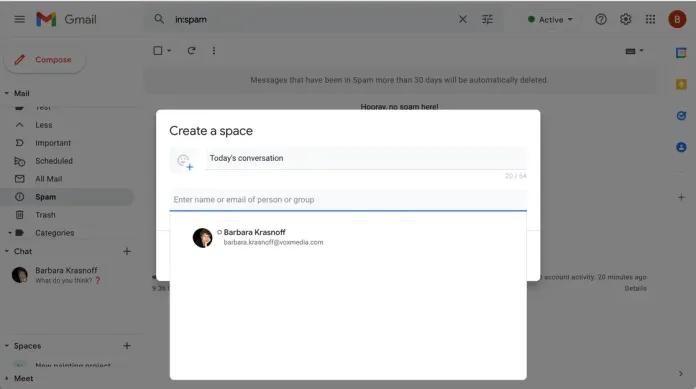
- على الإنترنت ، قم بزيارة الدردشة أو انقر فوق مربع المسافة الموجود على الجانب الأيسر من Gmail وانقر فوق رمز علامة الجمع. في تطبيق الهاتف المحمول ، انقر فوق أيقونة Spaces.
- اختر "إنشاء مساحة".
- أنشئ اسمًا لمساحة وأضف الأشخاص الذين تريد تضمينهم. (إذا لم يكونوا مدرجين في قائمة جهات الاتصال الخاصة بك ، فيمكنك كتابة عنوان بريدهم الإلكتروني.) انقر فوق "إنشاء". سيتم نقلك إلى الفضاء الجديد.
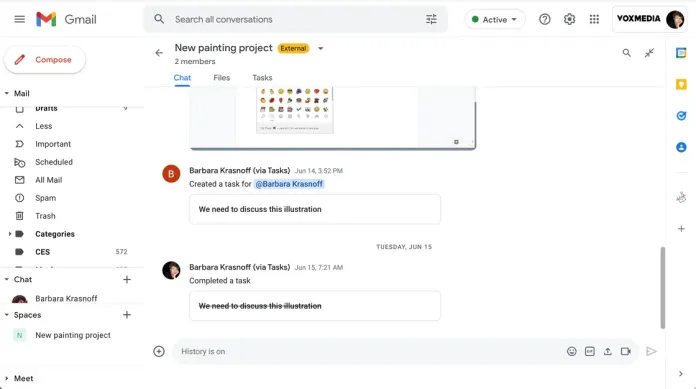
- لإرسال رسالة ، ما عليك سوى كتابتها في المربع الموجود على الجانب الأيمن من شاشتك. على غرار الدردشة ، تتيح لك مجموعة من الرموز الموجودة على الجانب الأيمن من الحقل (على الإنترنت) أو رمز علامة الجمع (على الهاتف المحمول) إدراج رموز المشاعر أو تحميل الملفات أو إضافة صورة إلى Google Drive أو بدء جلسة صوت أو فيديو (وهي نفس عملية إطلاق Google Meet) ، وخطط لحدث ما.
كيفية حذف دردشة جوجل
لا يملك المستخدمون العاديون خيار تحرير الرسائل أو حذفها على Google Chat. لكن هذا ليس الشيء الوحيد. ومع ذلك ، قدمت Google خيار حذف أو تحرير الرسائل لمستخدمي Google Workspace فقط. هذا مؤسف. ومع ذلك ، فإننا نخمن أن التكلفة "المجانية" مرتبطة في النهاية.
قد ترى "خيار تحرير" عند تحريك الماوس فوق رسالة في إصدار محادثة Google على سطح المكتب. دردشة جوجل. ومع ذلك ، فإنه لا يعمل للمستخدمين بدون تكلفة. إذا قمت بالنقر فوق رمز "تحرير" ، فسترى الخطأ "خطأ أثناء تحرير الرسالة" في الزاوية اليسرى السفلية من نافذة الدردشة.
احذف رسائلك على Google Chat.
إنها عملية بسيطة من خطوتين. أولاً ، انتقل إلى الدردشة التي تريد حذفها وانقر فوق النقاط الثلاث الرأسية ، ثم انقر فوق خيار "حذف المحادثة".
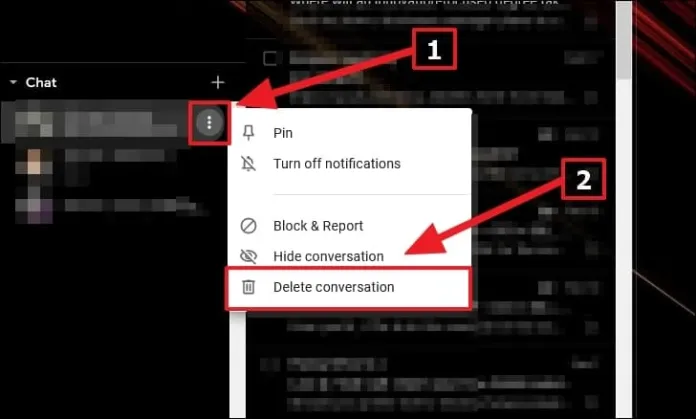
ستصلك رسالة تأكيد برغبتك في مسح نسخة محادثتك. حدد خيار الحذف لمسح النسخة الاحتياطية من رسائل الدردشة Google Chat.
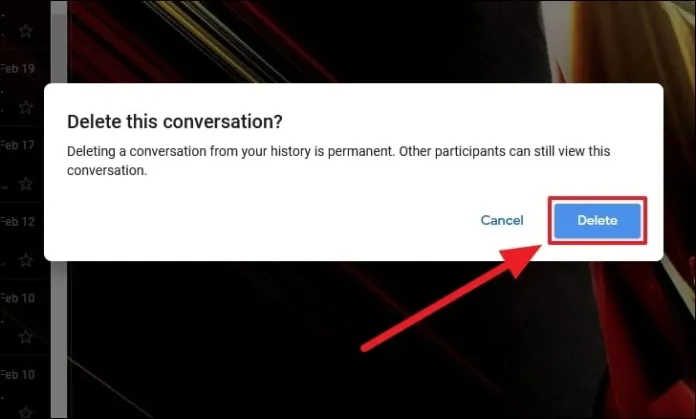
كيف يمكنك حظر وصول شخص ما إلى تطبيق Google Chat
أحدث عروض Google ، المتاحة لمستخدمي GSuite ، هو تطبيق الدردشة الذي يتيح لك التحدث إلى جميع الموظفين في شركتك. يمكنك أيضًا دعوة غير مستخدمي Gsuite للانضمام إلى تطبيق الدردشة إذا كان لديك حساب للمؤسسة. لنلقِ نظرة على كيفية تقييد وصول جهة اتصال إلى تطبيق Google Chat الجديد هذا.
للجوال (Android وكذلك iOS)
ابدأ محادثة Google. افتح تطبيق Google Chat على هاتفك الذكي واضغط على المحادثة مع الشخص الذي تريد حظره.
- اضغط على اسم جهة الاتصال أعلى الشاشة.
- اضغط على "حظر".
- بعد ذلك
- أخيرًا ، انقر فوق "حظر" لتأكيد اختيارك.
استنتاج
بمجرد أن تتعلم استخدام الإمكانات الجديدة التي توفرها Google Chat ، ماذا عن تجربتها في مجموعتك؟ إذا كنت تستخدم Google Workspace ، فإن الأمر يستحق تجربة التطبيق لمعرفة ما إذا كان بإمكانه تلبية توقعاتك.
من الضروري معرفة أن Google Chat متاح فقط في Google Workspace ، ولمستخدمي Google ، Hangouts Chat غير متاح. يعمل Google Hangouts Chat. اعلم أن Hangouts Chat هو تطبيق بسيط ولا يتضمن الميزات الموضحة في هذه المقالة.
احصل على خدمات غير محدودة لتصميم الجرافيك والفيديو على RemotePik ، احجز نسختك التجريبية المجانية
لتبقى على اطلاع بأحدث أخبار التجارة الإلكترونية وأمازون ، اشترك في النشرة الإخبارية على www.cruxfinder.com
